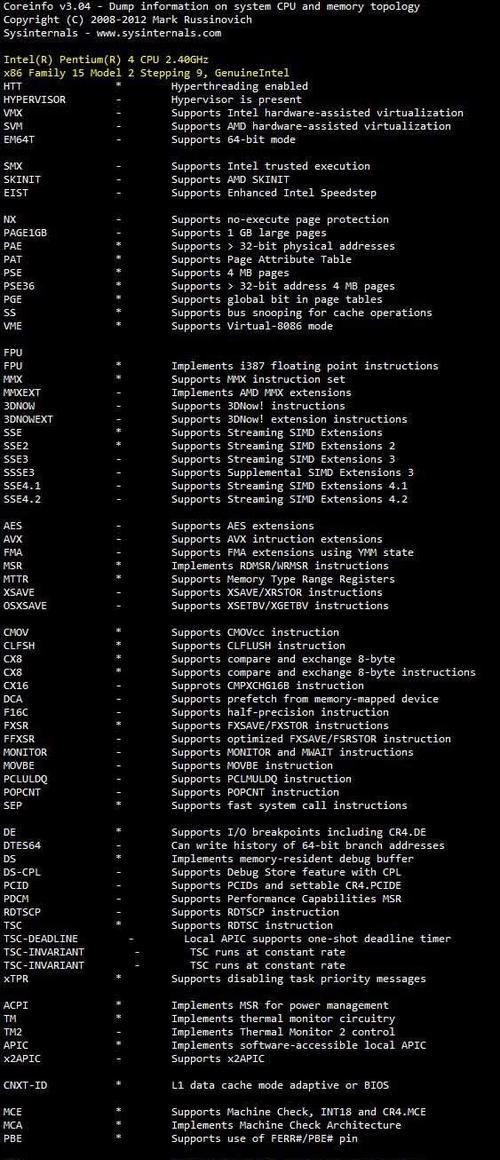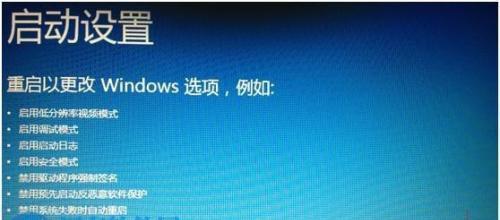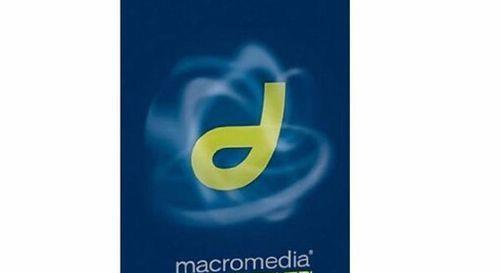win8系统如何查看电脑配置?
在使用WIN8系统时,了解您的电脑配置是一项基础但至关重要的技能。它不仅可以帮助您确定电脑是否满足某个软件或游戏的运行需求,还能在您考虑升级或维修电脑时提供关键信息。在这篇文章中,我们将详细地介绍如何在WIN8系统中查看电脑的配置信息。
了解您的电脑配置的重要性
在开始之前,了解为什么查看电脑配置如此重要是有帮助的。了解CPU型号、内存大小、显卡类型等,能让您更明智地进行电脑维护,升级决策,还能确保您下载的软件和游戏运行顺畅,避免可能产生的兼容性问题。
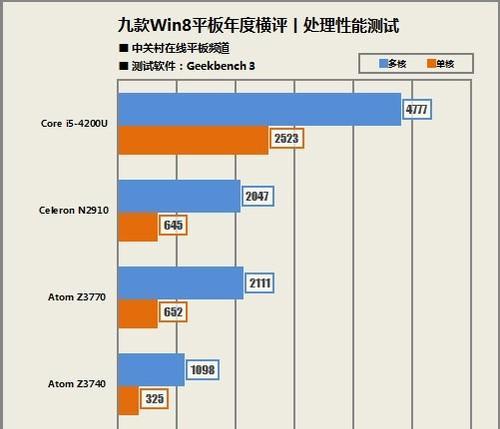
基础操作:使用系统信息工具查看电脑配置
1.访问系统信息
在WIN8系统中,查看电脑配置最简单的方法是使用系统信息工具。请按照以下步骤操作:
1.在电脑屏幕的右下角找到“搜索”图标,点击它。
2.在弹出的搜索框中输入“系统信息”,然后在搜索结果中选择“系统信息”应用程序。
3.当系统信息工具打开后,您将在窗口中看到您的操作系统版本、处理器类型、内存容量等信息。
这一步骤提供了一个快速概览,但为了更详细的信息,我们还需要进行下一步。
2.使用任务管理器
任务管理器提供关于系统性能和运行中应用程序的详细信息,也可以用来查看电脑配置。以下是访问任务管理器的步骤:
1.按下`Ctrl+Shift+Esc`组合键或右击任务栏底部的开始按钮,然后选择“任务管理器”。
2.在任务管理器窗口中,切换到“性能”标签,您会看到多个子选项卡,包括CPU、内存、硬盘等。
3.点击每个子选项卡,可以获取该组件的更详细信息。
3.更多细节:使用dxdiag工具
对于更深层次的系统信息,可以使用dxdiag工具来查看。请按照以下步骤:
1.按下`Windows+R`键打开运行对话框。
2.输入“dxdiag”并点击确定。
3.在打开的DirectX诊断工具窗口中,您可以查看到处理器、系统内存、显卡以及声卡等详细信息。
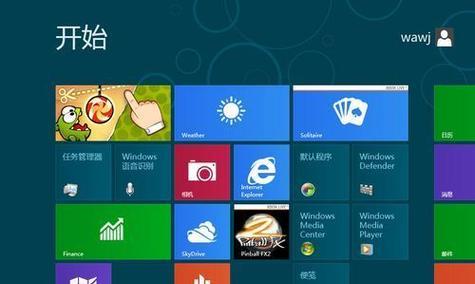
高级方法:硬件检测软件
如果系统信息工具没有提供您需要的所有信息,可以考虑使用第三方硬件检测软件。这样的软件可以提供更完整和详细的硬件信息报告。一些流行的硬件检测软件包括Speccy、HWMonitor等。下载安装后,您可以很快得到一个详细的硬件清单。

常见问题解答
Q1:查看电脑配置是否可以判断电脑性能?
查看电脑配置可以提供电脑性能的初步了解,因为它显示了电脑的硬件规格。然而,实际性能还会受到系统优化和当前运行程序的影响。
Q2:如果我想升级我的电脑,查看配置有什么帮助?
查看配置能够帮助您确定哪些部件已满载或过时。如果您经常遇到内存不足的提示,可能就需要增加内存条。了解现有硬件情况,您就能更明智地选择升级哪些部分,例如换一个更高性能的显卡或增加SSD硬盘。
总体指导
综合以上所述,查看电脑配置在WIN8系统中是一项非常实用的技术。无论是为了解决问题、升级硬件还是仅仅出于好奇,以上提供的步骤将帮助您获得所需的信息。请记得,不同的方法适用于不同程度的详细需求。如果您在操作过程中遇到任何问题,不妨参考我们提供的常见问题解答,或进一步寻求专业帮助。在了解自己电脑配置的同时,您也将能更高效地使用您的WIN8系统。
版权声明:本文内容由互联网用户自发贡献,该文观点仅代表作者本人。本站仅提供信息存储空间服务,不拥有所有权,不承担相关法律责任。如发现本站有涉嫌抄袭侵权/违法违规的内容, 请发送邮件至 3561739510@qq.com 举报,一经查实,本站将立刻删除。
- 站长推荐
- 热门tag
- 标签列表